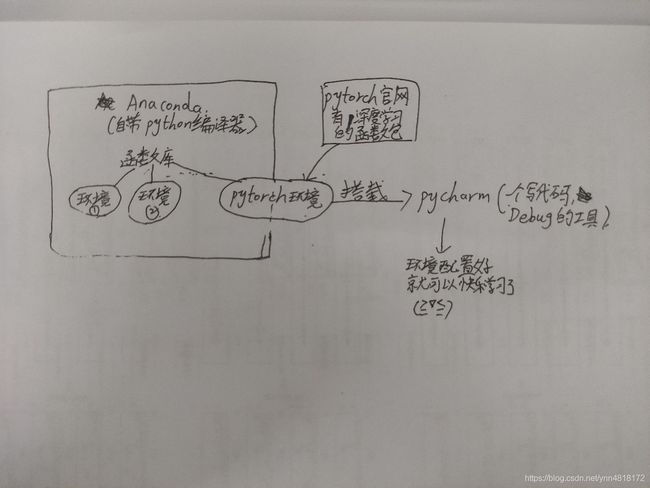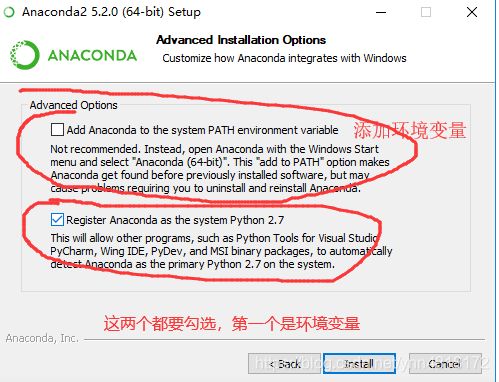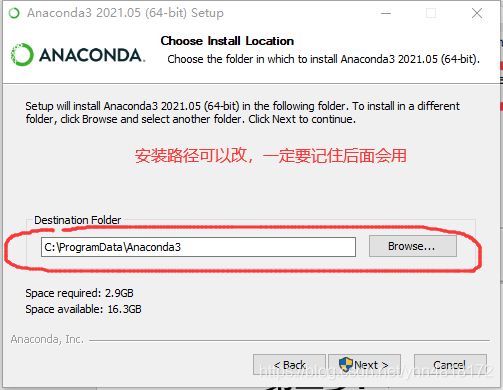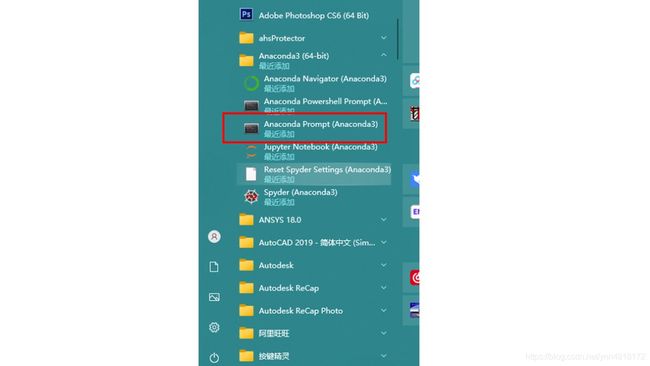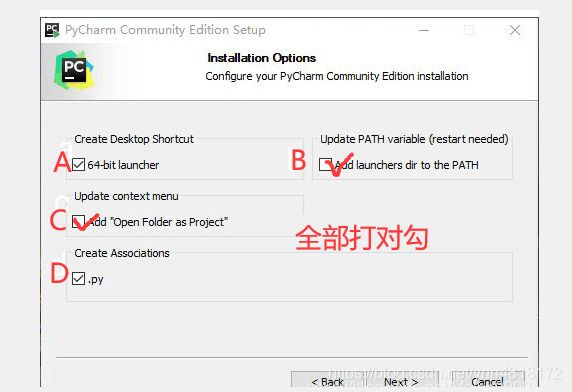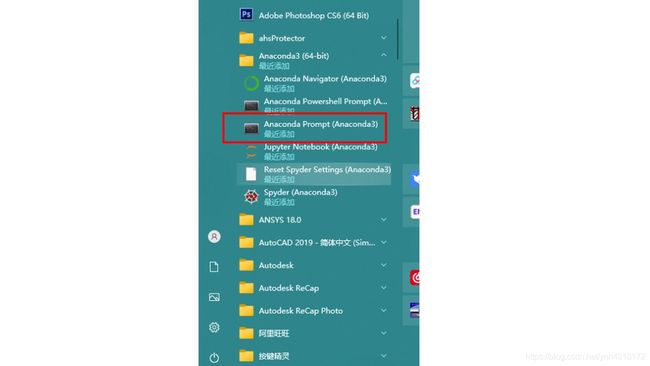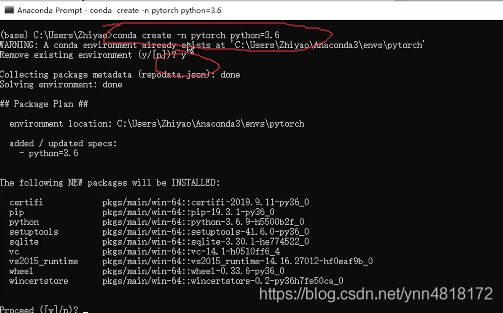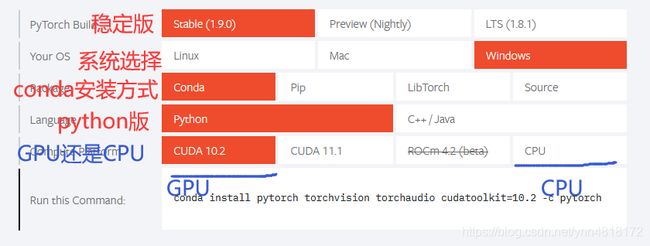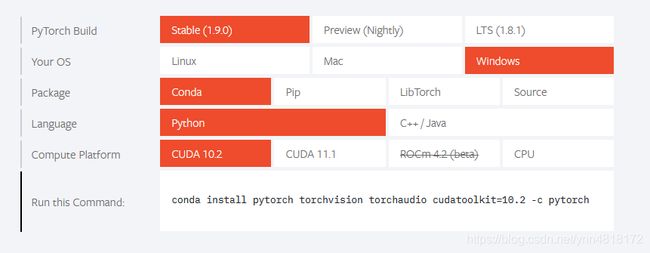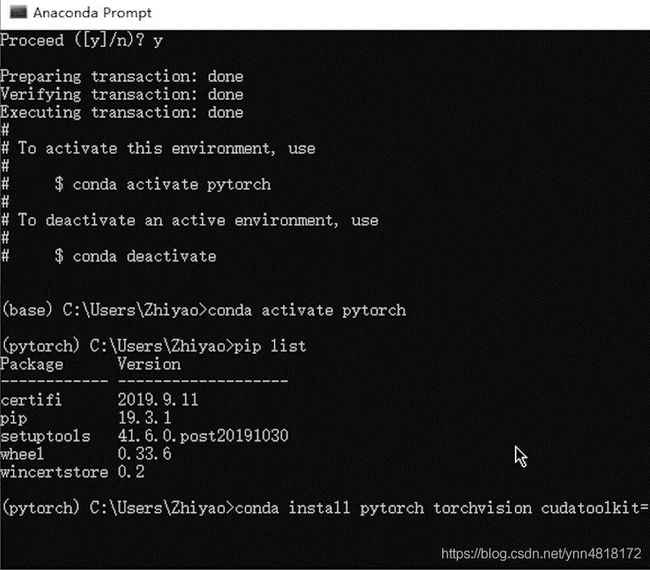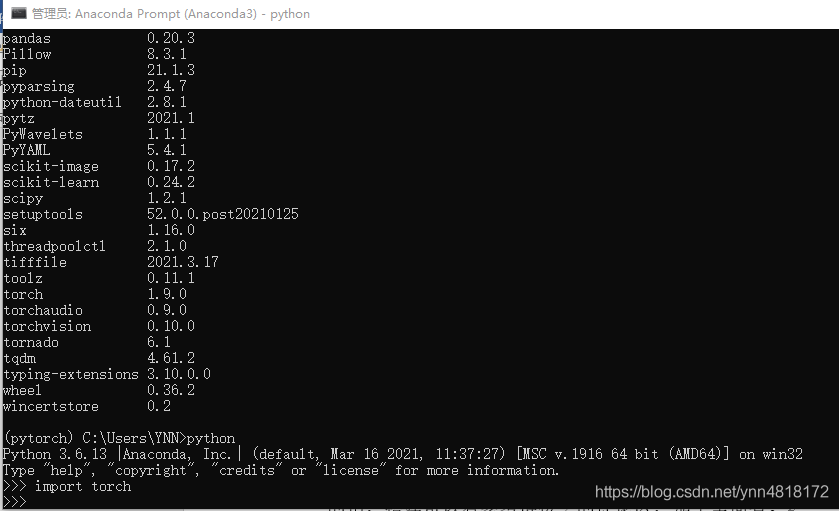Python+Anaconda+Pycharm+Pytorch的深度学习框架安装
请允许我扯皮一句,尽管网上这方面资料比较多,但是,我依然还是废了2、3天才装好,踩过了许多坑。究其原因,是因为网上资料杂乱的原因。至此,有感而发写下这篇博文,供大家参考,欢迎大家指正和批评。
首先,先理清这个基于Pytorch的深度学习框架,下面是冷漠根据自己的理解画的一个关系图,如下:
我举个例子,方便大家容易理解,Anaconda软件相当于一栋没有住户大楼,这栋楼已经打好了地基,pyhton编译器相当于地基,所以你下载了Anaconda这个软件后,就不需要专门下载python编译器了。其中,这栋楼在一层是工具库,放了很多工具,这些工具就是一些可能用到的函数库,如Numpy, Scipy等,在二层以上是一些单独的住户,这些住户为了不打扰彼此,都需要搬运下面的函数库的工具,到自己的房间里,用于做饭,睡觉等等,自己的房间就相当于一个独立的环境。Pycharm相当于一个外来人,它可以租住Anaconda的房间,用于居住,做饭等,它的好处在于,它能方便你写代码,调试代码,Debug(找错误),但是Anaconda一层工具库并不是完美的,有一些没有的函数库,比如pytorch框架中涉及的torch包等,为此,需要专门从pytorch的官网上下载一些额外的包,从而为后续在Anaconda中搭建环境做准备。搭建好深度学习的环境后,利用pycharm搭载这个环境,就能进行快乐的工作和学习了高心ヾ(≧▽≦*)o。
第一步:只需要安装Anaconda和pycharm软件
理由:Anaconda已经有python编译器了,所以不需要专门安装了。参考链接1有详细说明,这里不做过多说明。
1、首先,登陆Anaconda的官网,下载安装Anaconda,下载比较慢的小伙伴,去下载冷漠提供的附件,里面都有。
注意:①杀毒软件都关了,360卫士会阻挠,所以直接关了就好。
②安装Anaconda时注意下面几个页面的选项,如下:
2、安装完Anaconda后,到开始菜单看一下,是下面这个样子么?是的话,就没问题了。
3、安装pycharm软件,登陆官网,安装社区版的就行,免费的,下载比较慢的小伙伴,去下载冷漠提供的附件,里面都有。
注意:安装过程中,有几个安装页面如下:
都勾选
A:系统如果是64位就打对勾。若不知道自己电脑系统位数,则可通过:我的电脑=》右键=》属性 查看。
B:添加环境路径,选中就行。
C:update context menu(更新上下文菜单),add open folder as project(添加打开文件夹作为项目)。选中就行。
D:create associations 创建关联,关联.py文件,双击都是以pycharm打开,打对勾就行。
第二步:配置pytorch深度学习环境
不着急的小伙伴,可以看看参考链接2的博主,他讲的挺详细的,极力推荐,前两个视频足矣。
1、打开Anaconda prompt 窗口,如下图所示:
2、输入
conda create –n pytorch python=3.6,解释,-n 是-name的缩写,pytorch是所创建环境的名称, python=3.6是环境搭载python的版本,我们下载的Anaconda自带的python版本高于3.6,这里选择3.6也没问题,大家不用担心
接着输入y,
结果如下图所示:
3、在步骤2的图中,会提示安装环境的基本包,输入y就好了,安装完后,需要激活这环境,为后面在这个环境内安装pytorch包做准备,激活命令
conda activate pytorch激活了就会从原先的base(Anaconda的基本环境),跳转到pytorch环境,如下图所示:
4、此时,我们输入下面指令,可以看看我们这个环境里面有哪些安装包
pip list如下图所示:
第三步:安装pytorch包
1、登陆pytorch的官网,接着下滑至如下界面,按照自己的系统选择,关于选择GPU还是CPU看后续步骤
2、关于按照GPU还是CPU版本,如果有GPU的话,一定选GPU版本的,毕竟模型训练快,CPU几个小时,GPU可能十几分钟。
那怎么判断电脑能不能GPU加速呢,打开任务管理器ctrl+Alt+.,如下图所示:
在上面图中,需要有英伟达(NVIDIA)的显卡,大家可以查看自己电脑显卡,登陆网站,查看自己的硬件支持conda么(GTX 1050 Ti 查不到,笔者本人就是,实测支持),支持的话,再看一下驱动版本,在cmd中输入如下命令:
nvidia-smi正常的话,出现下图结果,咱们待会要下载cuda 10.2,和这个相同或者比这个高都行,更新驱动,这是官网,手动搜索,满足电脑的驱动程序,并安装。
不正常的,输入这个命令会报错,大家搜一下这个报错的提示,自己百度解决一下吧,冷漠忘记了,抱歉了!
3、知道了自己电脑的能否GPU加速后,返回pytorch官网,选择完所有选项,冷漠安装的cuda 10.2,选完以后,结果如下图:
4、然后,复制最下面一行的命令,如下图
命令为:
conda install pytorch torchvision torchaudio cudatoolkit=10.2 -c pytorch5、返回Anaconda prompt,进入之前建立的pytorch环境,输入上面复制的命令,结果如下图:
6、回车以后,它会列出所要安装的包,里面有torch和torchvision这两个包,还有一些其他的,问我们是否安装,我们输入y就等待安装。由于步骤4的命令是从pytorch官网安装,需要外网会比较慢,大家可以利用清华的镜像安装,方法的话,搭建可以看参考链接2的评论区,那个里面有。
7、安装完后,我们可以检验是否安装成果。在Anaconda prompt窗口输入
Python接着继续输入
import torch如果没有报错,和下图一样,那么恭喜大家安装成功了
大家有啥疑问,欢迎在评论区指正,谢谢大家啦!
附件
5k0w
参考链接
1、Python+Anaconda+PyCharm的安装和基本使用
2、pytorch安装教程